kategorier: Utvalgte artikler » Deling av opplevelsen
Antall visninger: 11530
Kommentarer til artikkelen: 2
Hvordan gjenopprette teknisk dokumentasjon
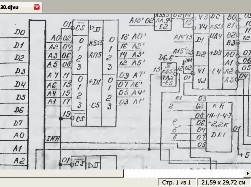 Mange som jobber i produksjon, direkte involvert i reparasjon av elektronisk og elektrisk utstyr, situasjonen er kjent, vi kan til og med si at det er kjent og vanlig: det gamle utstyret fungerer, men de elektriske kretsene for det har allerede blitt verdiløse, eller rett og slett tapt. Det er selvfølgelig ingenting å gjøre i den andre saken, og vi vil vurdere den første saken i denne artikkelen.
Mange som jobber i produksjon, direkte involvert i reparasjon av elektronisk og elektrisk utstyr, situasjonen er kjent, vi kan til og med si at det er kjent og vanlig: det gamle utstyret fungerer, men de elektriske kretsene for det har allerede blitt verdiløse, eller rett og slett tapt. Det er selvfølgelig ingenting å gjøre i den andre saken, og vi vil vurdere den første saken i denne artikkelen.
Forfatteren av denne artikkelen ble bedt om at han måtte utføre en lignende operasjon nylig for å gjenopprette kretsen til minnemodulen til det elektriske prinsippet til MCTS-kontrolleren. Og så, det som kalles, i hot pursuit, til jeg glemte hvordan jeg skulle gjøre det, ble det bestemt å dele med all denne opplevelsen. Hvis i det minste noen kommer godt med, kan artikkelen betraktes som nyttig. Men først litt om hva MCTC-kontrolleren er, fordi det er ikke sikkert alle vet hva det er.
Denne kontrolleren ble produsert av Smolensk-foreningen "PC PROLOGUE", og var beregnet på automatisk kontroll av produksjonsutstyr. For åttitallet av forrige århundre var dette en ganske avansert oppfinnelse. Kontrolleren besto av flere moduler installert på en vanlig systemkasse. Avhengig av oppgavens kompleksitet og antall aktuatorer som kontrolleres av kontrolleren, kan antallet og sammensetningen av modulene variere.
For å legge inn informasjon i kontrolleren brukes diskrete og analoge informasjonsinngangsmoduler, for å kontrollere utgangsenheter, som regel brukes reléer, diskrete signalutgangsmoduler. For kommunikasjon med kontrollcomputeren brukes IPS-seriekommunikasjonsmoduler.
Dette gjør det mulig å kontrollere forskjellige eksterne objekter fra en personlig datamaskin i manuell (mannskontrollert) eller automatisk (datamaskinstyrt) modus. Behandlede objekter kan være ganske langt fra kontrolldatamaskinen, da må du bruke radiomodem som er koblet til IPS-modulene.
Det eneste du ikke kunne klare deg uten var en strømforsyning, en sentral prosessormodul og selvfølgelig en minnemodul. Det er minnemodulen, siden den inneholder RAM (random access) (RAM) og skrivebeskyttet minne (ROM), der kontrollerens arbeidsprogram er lagret. Utseendet til minnemodulen er vist på figur 1.

Figur 1. Utseendet til minnemodulen
På høyre side av figuren er åtte blå kontakter for å installere minnebrikker, hver med et volum på 2K. Det skal bemerkes at 1K er 1024 byte, ikke akkurat 1000, selv om de veldig ofte sier “En kilobyte”, og så lurer de på hvorfor denne flash-stasjonen er litt mindre enn 8 GB som er oppgitt på den. Det er her disse 1024 gjør seg kjent!
På venstre side av brettet er 9 K555-serie chipssom administrerer minnebrikker (stasjoner) og kommuniserer med prosessorsystemets grensesnitt. Modulen er koblet til systemgrensesnittet ved hjelp av en 64-pinners kontakt SNP 58. I figur 2 er denne kontakten vist separat, større. Fire ellipser er sirklet i rødt, vi må anta utgivelsesdatoen for denne spesielle kontakten, og mest sannsynlig selve modulen.

Figur 2
Vær oppmerksom på utgivelsesdatoen! 92 år derimot. Men selv slike museumsutstillinger fortsetter å virke, og sannsynligvis ikke bare der forfatteren av denne artikkelen fungerer. Det er ekkelt at slikt søppel fremdeles fungerer, nei. Det verste er at den må repareres, og det er nødvendig å se på kretsskjemaene, som mildt sagt har visnet noe, og det er veldig vanskelig å finne ut noe på dem.
Til tross for at det var mange av disse modulene, var det bare en eneste kopi av kretsen, og den i 1999.Det skal her bemerkes at dette utstyret brukes i et automatiseringssystem for vannforsyning, hvor kloratmosfæren er overalt. I denne atmosfæren ruster alt, til og med rustfritt stål. Hva kan vi si om et stykke papir med et diagram? Det er riktig, hun er dårlig, helt ute av drift: papiret ble gult, og ordningen, for å si det mildt, bleknet.
Noen vil kanskje si: “Hva skriver han her? Det er nok bare å føre kretsen gjennom skanneren, rette den litt i Photoshop og ... ". La meg rapportere at alt er noe annerledes. Opplegget er så "fordampet" at når du skanner selv i "tekst" -modus, får du bare et rent hvitt ark, i beste fall med obskure punkter.
Derfor måtte jeg skanne kretsløpet i svart og hvitt. Gråtoner ”, og velger lysstyrke og kontrast på bildet. Resultatet er nesten det jeg ønsket, du kan til og med trykke det på papir. Men se på de små svarte bokstavene på en grå bakgrunn, skjønner du, på en eller annen måte er det ikke veldig behagelig.
Her kan ikke artikkelen sette inn et fullstendig skannet dokument, så du må ta med individuelle fragmenter, akkurat som skjermbilder. Figur 3 viser et fragment av et skannet diagram. Den horisontale svarte stripen på skanningen er et spor av brettet til et papirark, siden ordningen var innebygd i et hefte.
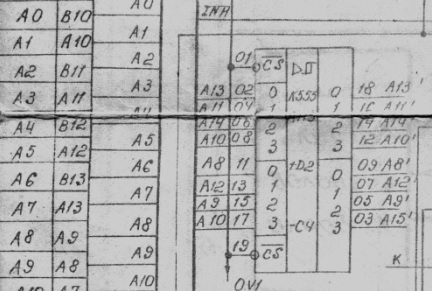
Figur 3
Tenk i prinsippet på at alt er mulig, men jeg vil gjerne ha bedre. Til svarte bokstaver og streker var på hvit bakgrunn. Hvordan gjør jeg dette?
Du kan prøve å gjøre noe i Photoshop, men det er for vanskelig og lenge. Du kan slå til sPlan_7-program, som lar deg ganske enkelt sirkle inn de limte tegningene, omtrent som dette, som vist nedenfor i figur 4.
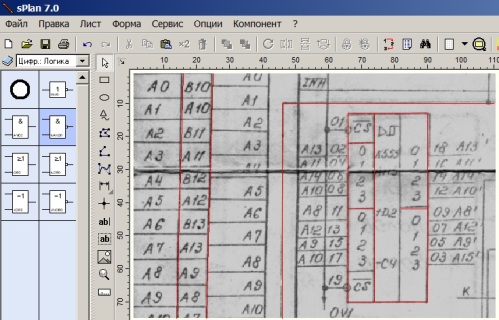
Figur 4
Alt er ganske enkelt. Vi setter inn bildet i sPlan-programvinduet, hvoretter vi sirkler diagrammet med linjer. For å lette oppgaven i slagprosessen er det bedre å gjøre fargen på linjene forskjellige, i det minste i rødt. Etter at hele kretsen er sirklet, kommer det mest avgjørende øyeblikket, nemlig innføringen av tall og bokstaver, som er veldig møysommelig og lang. Flere detaljer om arbeid i sPlan-programmet er beskrevet i artikkelen “Hvordan tegne et diagram over en elektrisk lighter i sPlan 7.0-programmet”.
Det er mye raskere og enklere å bringe det skannede dokumentet til ønsket form hvis du konverterer det til * .djvu-formatet, som kan gjøres ved hjelp av programmet DjVu Solo 3.1, som lar deg ikke bare se ferdige deja vu-filer, men også lage dine egne fra tegninger i forskjellige grafiske formater . Programmet er gratis, som alle djvu-seerne. Hvordan du bruker den vises på bildene nedenfor.
Kjør programmet og klikk File-Open, som vist i figur 5.
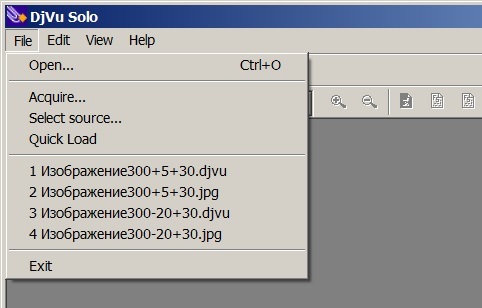
Figur 5
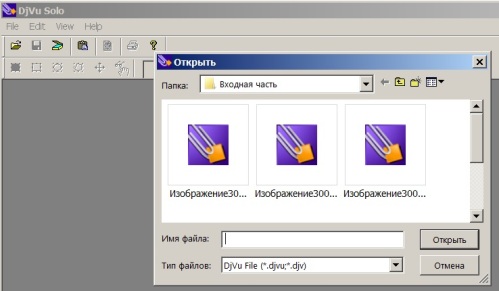
Fig. 6.
Programmet tilbyr å sette inn filer i deja vu-format, som vist i figur 6. Men jeg vil gjerne sette inn * .jpg, * .png eller noe annet.
For å gjøre dette, klikk på trekanten i høyre del av rullegardinlisten “Filtype”, som i figur 7.
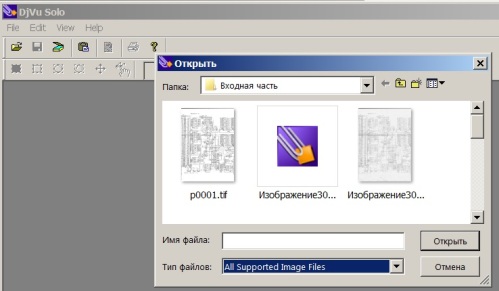
Figur 7
Du kan velge alle støttede grafiske programfiler, selv * .tif. Vi velger en av de mest vellykkede skannene og limer den inn i programmet, som vist i figur 8.
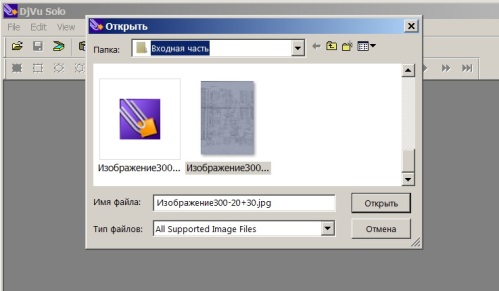
Figur 8
Den valgte filen heter "Image 300-20 + 30". Tallene i denne oppføringen indikerer at skanneoppløsningen er 300 dpi, lysstyrken er -20, kontrasten er +30. Dette er for informasjon for å avgjøre hvilken av skanningene som vil være bedre. Etter at filen for konvertering er valgt, vil det neste bildet som vises i figur 9 vises i programvinduet DjVu Solo 3.1.
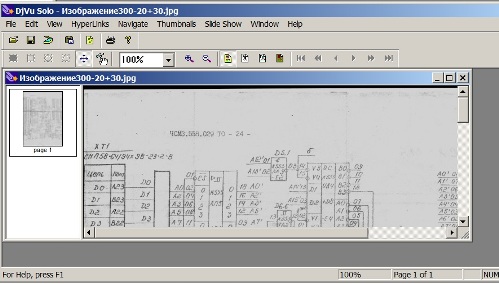
Figur 9
I File-menyen velger du deretter Encode As DjVu (kode i deja vu), som vist i figur 10.
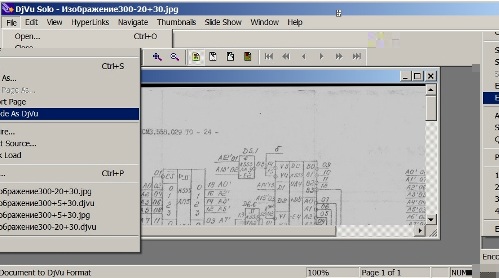
Figur 10
Etter å ha klikket på Encode As DjVu, vises en fil i deja vu-formatet i mappen med kildebildene, som er foreslått lagret, som vist i figur 11.
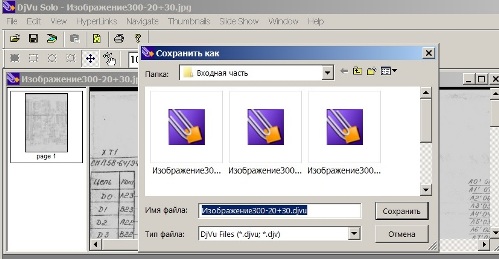
Figur 11
Det foreslås å lagre bildet med samme navn som det originale bildet, bare med utvidelsen * .DjVu. Men når du lagrer, kan du selvfølgelig spesifisere hvilket som helst navn som virker mer praktisk for videre bruk.
I venstre del av vinduet kan du se et lite rektangel med inskripsjonssiden1 under det.Dette antyder at for koding i * .DjVu-format, bare en side i * .jpg-format ble satt inn i programmet, noe som resulterte i en * .DjVu-fil som bare består av en side.
Hvis du setter inn flere grafiske filer i dette feltet, vil * .DjVu-filen inneholde flere sider - du får en hel bok. Men foreløpig er vi interessert i filen “Image 300-20 + 30.djvu”, som bare inneholder en side. Dobbeltklikk på denne filen åpner den i DjVu-visningen. Et fragment av en åpen fil er vist i figur 12.
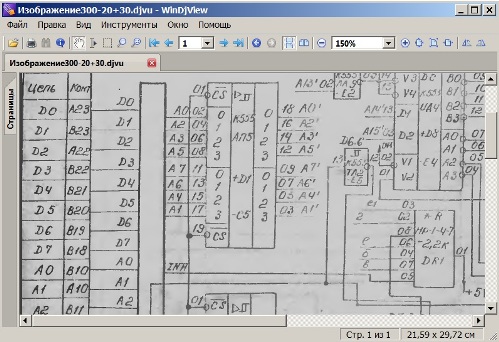
Figur 12.
Det er lett å se det, sammenlignet med det skannede bildet av grått, som om ingenting hadde endret seg. Så hvorfor ble alt dette gjort? Bare en annen operasjon er ikke blitt gjort, ganske enkel, for alt dette ble utført. Hvis du åpner denne filen i svart og hvitt, vil alt bli klart. For å gjøre dette, velg svart / hvitt-modus fra visningsmenyen, som vist i figur 13.
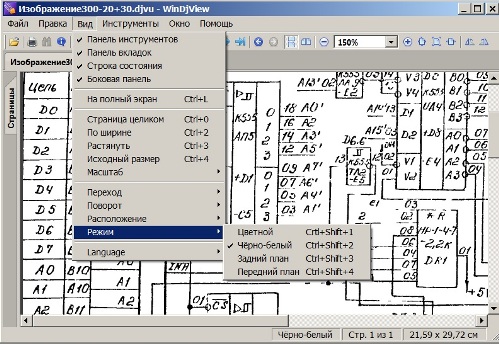
Figur 13.
Det er lett å se at noen linjer viste seg å være ødelagte. Hvis denne kvaliteten passer deg, kan du bare skrive ut det resulterende bildet som det er.
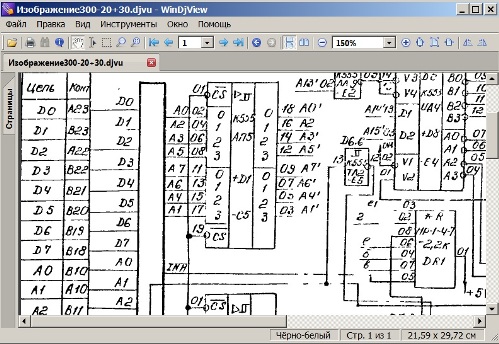
Figur 14
Hvis du fremdeles vil forbedre kvaliteten på bildet, er den enkleste måten å gjøre dette på ved å konvertere bildet til * .png-format. For å gjøre dette, åpner du filen i DjVu-visningen og høyreklikker på det resulterende bildet, som vist i figur 15.
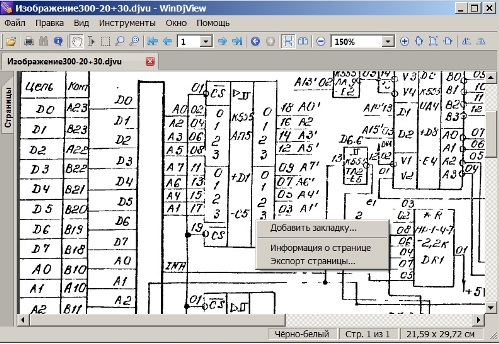
Figur 15.
Neste, i rullegardinmenyen, venstreklikker du på elementet "Eksporter side ...", som et resultat av det blir tilbudt å lagre det valgte bildet med navnet p0001.png. Filnavnet kan selvfølgelig endres hvis det er mer praktisk, men for nå, la oss la dette navnet være, siden det bare er en side.
Dette kan reise spørsmålet, hvorfor eksporterer denne? Alt er veldig enkelt: åpne p0001.png-filen i Paint-systemprogrammet, og bruk Line-verktøyet til å male over "pockmarked" -linjene, og hvor du vil slette det overskytende med viskelæret. Et fragment av kretsen som er korrigert i Paint-programmet, er vist i figur 16.
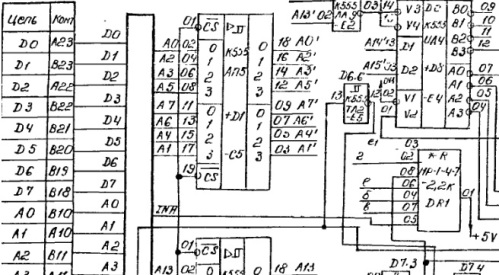
Figur 16
Slik retusjering i Paint-systemprogrammet er mye enklere og raskere enn i Photoshop eller i sPlan_7-programmet, mens kvaliteten på kretsen er ganske høy.
Boris Aladyshkin
Se også på elektrohomepro.com
:
